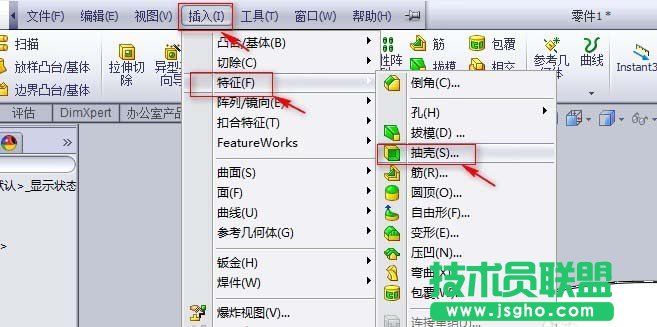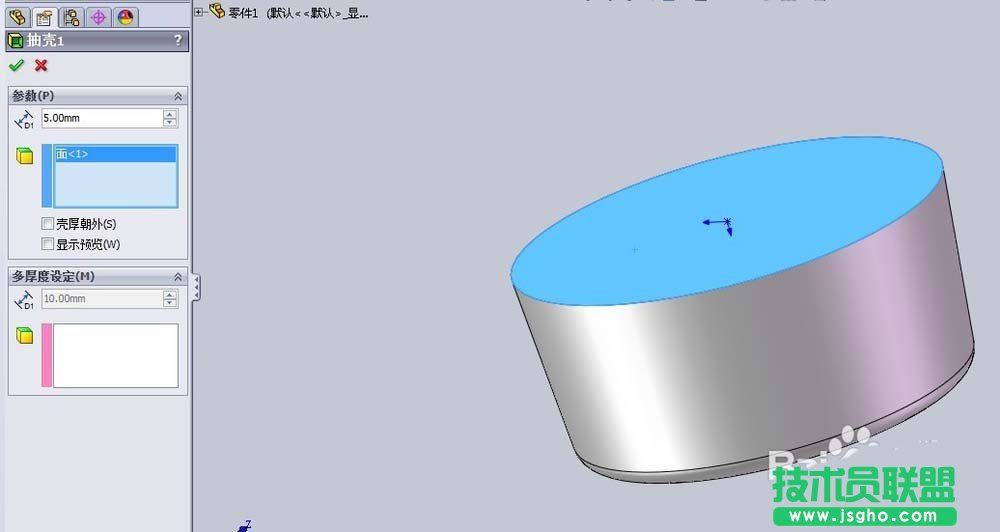1、新建模型文件。选择下拉菜单【文件】-【新建】,在系统弹出的“新建SolidWorks文件”对话框中,选择“零件”模型,单击确定。
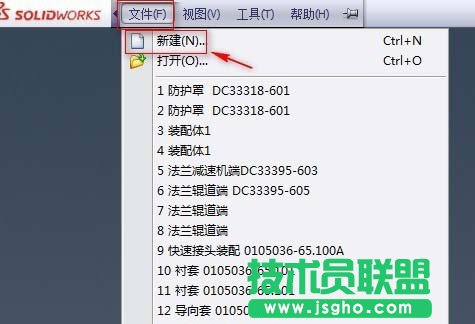

2、创建拉伸特征1。单击特征工具栏中的【拉伸凸台/基体】按钮,选择上视基准面作为草绘平面。绘制如图所示的横断面草图。采用系统默认的拉伸方向,在左侧的给定深度框中,输入深度值50,单击勾号,完成操作。
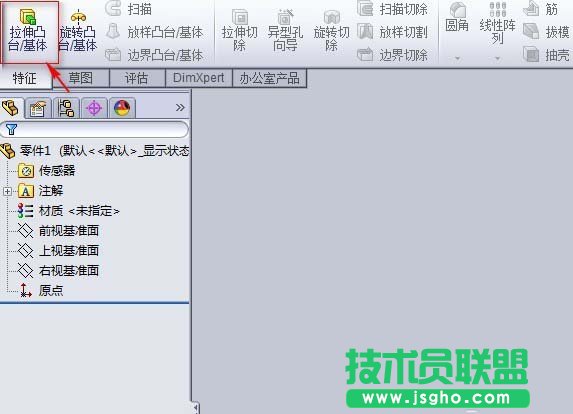
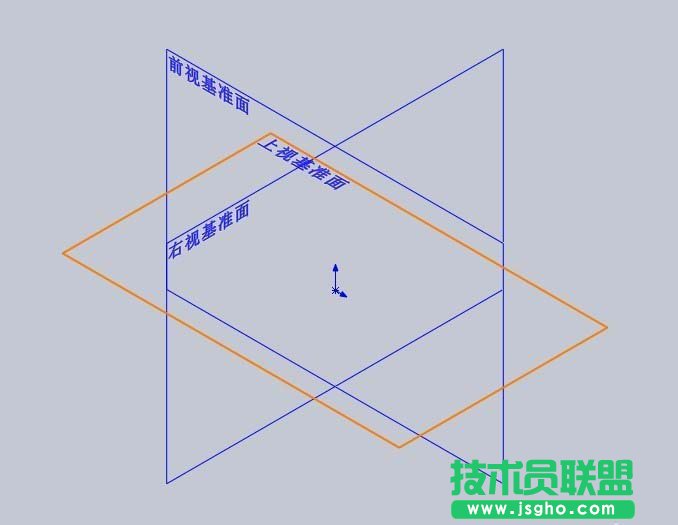
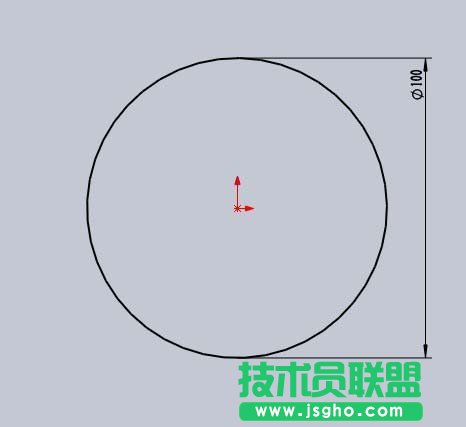
3、创建拔模特征1.依次选择菜单中的【插入】-【特征】-【拔模】命令,在拔模类型区域的下拉菜单中选择中性面选项,选取图示的模型表面作为中性面,选取圆柱面作为拔模面,在拔模区域输入拔模值5.0,调整拔模方向向下,单击勾号完成操作。
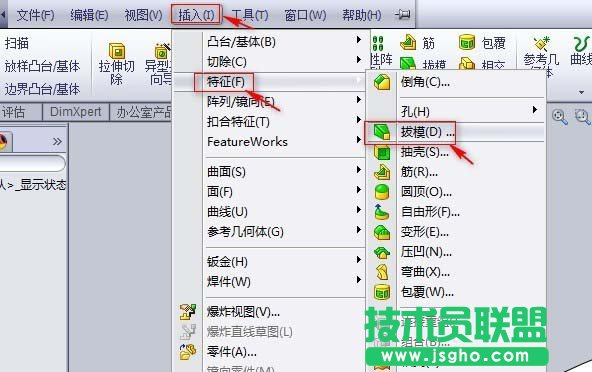
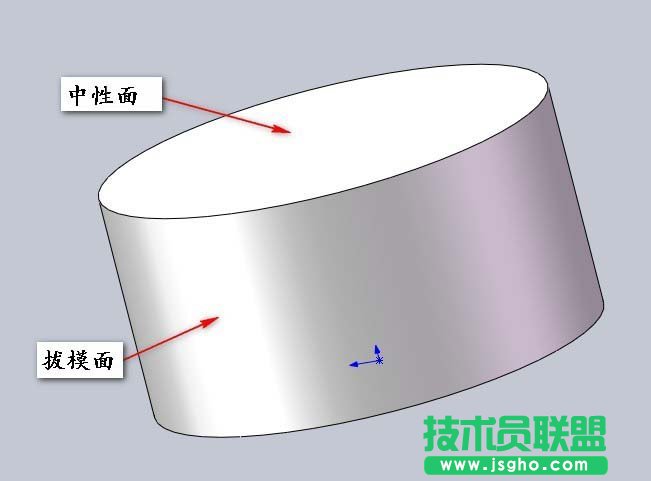
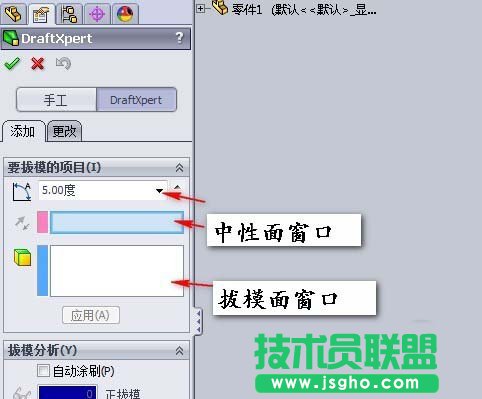
4、创建圆角特征1.选取边线为创作圆角的对象,输入圆角半径值5.0,单击勾号完成操作。
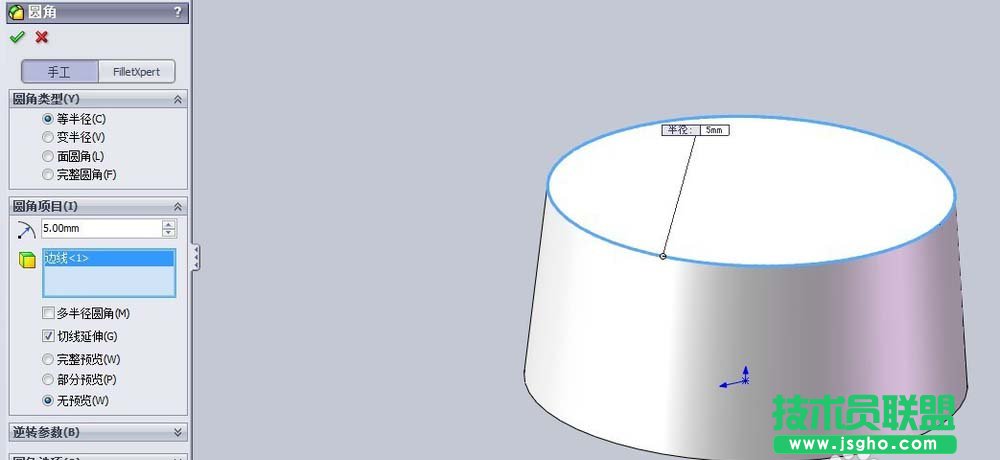
5、创建抽壳特征1.依次选择菜单中的【插入】-【特征】-【抽壳】命令,选取模型表面为要移除的面,在“抽壳1”对话框中的参数区域输入厚度值为3.0,单击勾号完成操作。